| Nós nos esforçamos para localizar nosso site em tantas línguas quanto possível, no entanto esta página está traduzido usando o Google Translate máquina. | perto |
-
-
produtos
-
recursos
-
suporte
-
empresa
-
-
Página Principal
-
Recursos
- Blogue
- Corrigir tela preta da morte no Windows 11Fix Black Screen of Death in Windows 11
Corrigir tela preta da morte no Windows 11Fix Black Screen of Death in Windows 11
Por Chris Junho 11, 2023Não há tagsNo Comments
Pior que a Tela Azul da Morte é a Tela Preta da Morte. Por que?
Você receberá um código de erro do BSoD, ou BlueScreen of Death, no qual você pode trabalhar e procurar respostas.
É semelhante a ficar completamente escuro com Black Screen of Death, sem indicação de onde obter luz.
Vou oferecer algumas soluções simples hoje. Aqui estão algumas soluções que você pode tentar resolver o problema.
Etapa 1: reinicie o computador.
Esta é uma correção relativamente popular que você pode usar para resolver a maioria dos problemas, se não todos.
Talvez tudo o que o seu computador precise seja de algum espaço para respirar. Talvez este seja o momento certo.
Reiniciando seu computador
1. Vá para o seu Iniciar , por favor.
2. Escolhendo o botão Power .
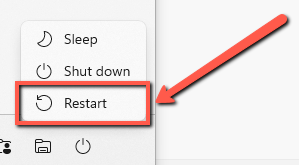
3. Selecione Reiniciar no menu.
Etapa 2. Entre no modo de segurança
Se você experimentou logo após baixar e instalar o aplicativo em seu computador.
Aconselho iniciar o computador no modo de segurança e tentar desinstalar o programa mais recente que você instalou.
Se ainda não resolver o problema, procure os aplicativos que você não está mais usando e desinstale-os.
Para iniciar no modo de segurança:
1. Reinicie o computador.
2. Pressione F8 quando seu computador estiver prestes a mostrar o logotipo do Windows.
3. Você deve ver várias opções na tela, selecione Modo de segurança .
4. Vá para o Painel de controle .
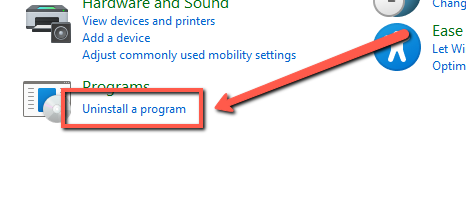
5. Selecione o programa que deseja remover.
Passo 3: Desperte-o
É mais provável que você tenha esse problema se o Windows não estiver detectando sua exibição.
Isso pode ser corrigido ativando sua tela; siga as instruções abaixo.
1. Pressione a tecla Windows em seu teclado.
2. Em seguida, segure Ctrl + Shift + B .
Etapa 4: atualize seus adaptadores de vídeo
Seu PC será verificado pelo Driver Reviver para encontrar drivers desatualizados. Usando o Driver Reviver, você pode atualizar esses drivers de maneira rápida e fácil para fornecer ao seu PC e seus componentes o melhor desempenho e vida útil possível.

Espero que as etapas acima ajudem você a resolver o problema que está enfrentando.
Tenha um bom dia!
Atenciosamente,
Chris e a Equipe ReviverSoft
Was this post helpful?YesNoLivre Atualizações de Driver
Atualize seus drivers em menos de 2 minutos para aproveitar melhor desempenho do PC - Livre.
Comentários estão fechados.
Livre Atualizações de Driver
Atualize seus drivers em menos de 2 minutos para aproveitar melhor
desempenho do PC - Livre.
Não encontrou sua resposta?Faça uma pergunta para a nossa comunidade de especialistas de todo o mundo e receber uma resposta em nenhum momento a todos.most relevant artigos recentes Empresa| Sócios| EULA| Informações Legais| Não venda/compartilhe minhas informações| Gerenciar meus cookiesCopyright © 2026 Corel Corporation. Todos os direitos reservados. Termos de uso | Privacidade | CookiesFixe no Pinterest
-